Según Microsoft, hay varios factores que pueden causar problemas de PowerPoint en Windows, como una versión anticuada del programa, un complemento conflictivo o un software antivirus anticuado que entre en conflicto con PowerPoint. Para ser sinceros, es muy poco probable que estos problemas ocurran, pero no es imposible.
Así que, en este artículo, vamos a contarte qué hacer para, en primer lugar, prevenir posibles problemas de PowerPoint, y si los solucionas si se produce alguno.
¿Qué hacer si PowerPoint deja de responder?
Tabla de contenidos:
- Comprobar si están instaladas todas las actualizaciones
- Asegurarse de que PowerPoint no entra en conflicto con su antivirus
- Eliminar los aditivos conflictivos
- .ons
- Reparar Office
- Desactivar la aceleración de hardware
- Desinstalar las actualizaciones de Office
No hay forma de predecir si PowerPoint dejará de responder o cuándo lo hará. Sin embargo, puede evitar perder su trabajo si se produce este problema. La mejor manera de prevenir este problema es simplemente tener tu suite de Office (incluyendo PowerPoint) conectada a tu cuenta de OneDrive.
Una vez que actives tu versión de Office, debería integrarse automáticamente con OneDrive, así que normalmente no tienes que preocuparte por eso. Por lo tanto, antes de comenzar cualquier trabajo en PowerPoint (o cualquier otra aplicación de Office), asegúrate de que has iniciado sesión en OneDrive y de que todo tu trabajo se guarda en la nube.
Ahora que te has asegurado de no perder datos si PowerPoint deja de responder, veamos qué hacer si este problema se produce realmente para evitar que vuelva a aparecer.
Comprueba si todas las actualizaciones están instaladas
En caso de que no hayas actualizado tu versión de PowerPoint en un tiempo, existe la posibilidad de que encuentres algunos problemas de rendimiento o funcionalidad. Lo mismo ocurre con las actualizaciones de Windows, si has instalado una actualización que no es totalmente compatible con tu versión de PowerPoint, podrías tener problemas.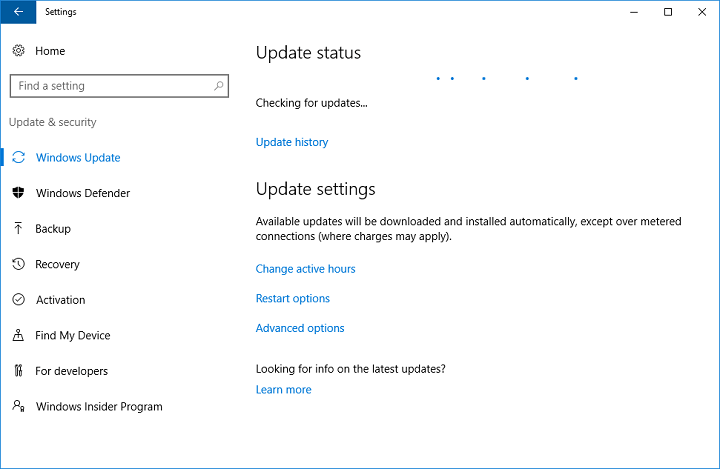
Por suerte, Microsoft lanza actualizaciones para sus servicios con bastante regularidad, así que incluso si no has instalado una actualización adecuada, es probable que esté liberada. Por lo tanto, diríjase a Windows Update y compruebe si hay nuevas actualizaciones disponibles para Windows, PowerPoint u Office.
Si observa una nueva actualización, instálela e intente ejecutar PowerPoint de nuevo.
Asegúrese de que PowerPoint no entra en conflicto con su antivirus
De forma similar a las actualizaciones, también existe la posibilidad de que su software de seguridad actual no sea totalmente compatible con su versión de Office, lo que impide que PowerPoint funcione con normalidad. Para asegurarte de que tu antivirus no es un problema, prueba a desactivarlo durante 15 minutos y vuelve a ejecutar PowerPoint.